使用此选项卡可通过创建选定项目的多个副本创建对象的圆形图案。
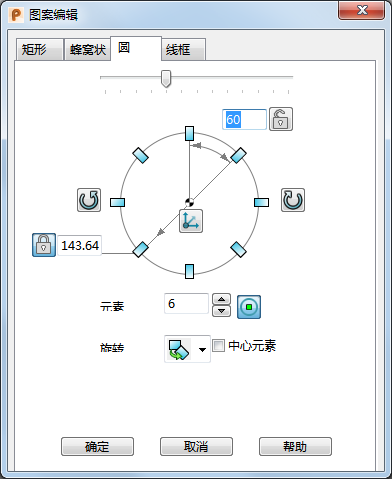
创建对象的圆形图案
- 选择要用于创建图案的图案对象。
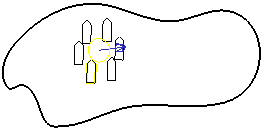
- 使用选项来确定如何创建元素。
创建对象的圆形图案时的选项
 角度 - 使用滑块设置图案元素之间的角度。
角度 - 使用滑块设置图案元素之间的角度。
 设置图案元素间角度 - 输入图案元素之间所需的角度。如果更改此角度,将调整图案元素的数量以创建图案。
设置图案元素间角度 - 输入图案元素之间所需的角度。如果更改此角度,将调整图案元素的数量以创建图案。
在下面的示例中,角度设置为 40,元素数量已随之增加。
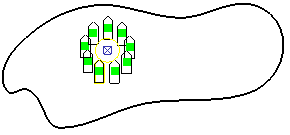
 锁定角 - 输入值后,单击此按钮可锁定角度。该按钮将变为
锁定角 - 输入值后,单击此按钮可锁定角度。该按钮将变为  ,指示角度已被锁定。
,指示角度已被锁定。
在下面的示例中,角度设置为 60 并被锁定。元素数量减少为 4。图案元素保持固定。
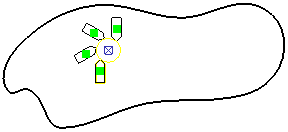
如果解锁角度,图案元素之间的间距将进行调整。
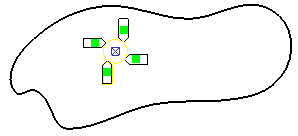

 设置图案半径 - 输入所需的绕图案原点轴的元素半径,并按 Enter 键或 Tab 键。图案将进行调整以反映您输入的值。该选项仅在
设置图案半径 - 输入所需的绕图案原点轴的元素半径,并按 Enter 键或 Tab 键。图案将进行调整以反映您输入的值。该选项仅在  显示时(默认)可用。单击
显示时(默认)可用。单击  可交换模式并将图案半径指定为原点与原始对象之间的距离。
可交换模式并将图案半径指定为原点与原始对象之间的距离。
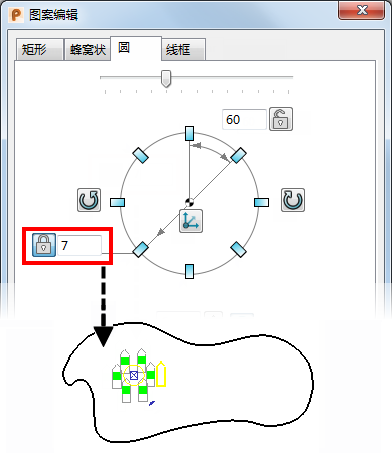

 设置图案半径 - 将图案半径指定为原点与原始对象之间的距离。您无法输入其它值。单击
设置图案半径 - 将图案半径指定为原点与原始对象之间的距离。您无法输入其它值。单击  可交换模式并输入半径。
可交换模式并输入半径。

 逆时针旋转图案 - 将图案旋转指定角度的一半。
逆时针旋转图案 - 将图案旋转指定角度的一半。
 设置图案轴 - 设置圆形中心的坐标。
设置图案轴 - 设置圆形中心的坐标。
 顺时针旋转图案 - 将图案旋转指定角度的一半。
顺时针旋转图案 - 将图案旋转指定角度的一半。
 元素 - 输入所需的绕图案元素的固定数量。使用箭头按钮可增加或减少元素数。
元素 - 输入所需的绕图案元素的固定数量。使用箭头按钮可增加或减少元素数。
 显示隐含标记 - 在每个图案元素上显示一个标记。单击此标记可在创建的图案中关闭单个元素。
显示隐含标记 - 在每个图案元素上显示一个标记。单击此标记可在创建的图案中关闭单个元素。
旋转
选择旋转样式以实现所需的图案效果。在下面的示例中,角度设置为 60。
 绕圆旋转。
绕圆旋转。
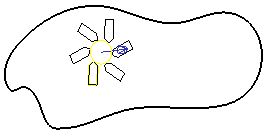
 绕圆移动。
绕圆移动。
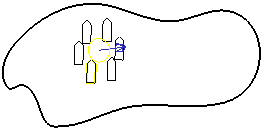
- 中心元素 - 在圆的中心创建一个图案元素。
其他选项
当您选择用于生成图案的某个特征时,对话框中会显示以下额外选项。如果选定对象仅包含实体,则这些选项不显示。
删除特征 - 控制创建图案时如何处理原始特征。如果选中此选项,则在创建图案时,原始特征会被图案吸收,然后它们会成为一个特征。在实体树中,特征图标会替换为图案图标。
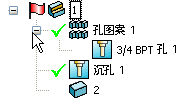
如果取消选中此选项,图案将作为单独的特征来创建,并且原始特征和图案特征均可单独编辑。实体树将同时显示特征图标和图案图标。
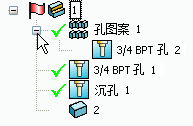
编辑定义 - 此选项仅在编辑现有图案特征时可用。选择此选项后,您可以使用相应的对话框编辑图案特征。
确定 - 此按钮可创建图案。